この記事では、TP-LinkのスマートWi-Fiプラグ「Tapo P105」を紹介します。
まず、Tapo P105を使ってみた感想は
「使いこなすと生活がちょっとだけ便利になるプラグ」
です。
スマートWi-Fiプラグの機能は「家電製品の電源を遠隔でオンオフできる」になります。


別に、Wi-Fiプラグがなくても生活に支障はありません。
でも、活用次第では生活を快適にできる便利アイテムなんです!
- 間接照明の電源オン・オフを遠隔操作
- 加湿器を好きなスケジュールで運転させる
- 庭の電飾を夜間だけ自動でオンにする
ぜひとも、実際に使ってみて生活を少し便利にしてみませんか。
スマートWi-FiプラグTapo P105の外観と付属品
Tapo P105は、ミニスマートWi-Fiプラグというだけあって、小さい梱包で非常にミニマルにまとまっています。


開封すると、パッケージ内に「電化製品をより便利にする小さなパートナーです。」といった文章が書かれていました。
こういった小さな配慮にニヤッとしながら心遣いが非常に嬉しく感じます。


プラグ本体には「tapo」のロゴがプリントされたシンプルなボディ。


本体裏面に注意事項が記載されています。
- 接続できる電化製品は最大10A以下のみ
- 電気ストーブや電熱機器など遠隔操作で事故が発生する恐れのある機器は接続NGです


本体側面には手動の電源ボタンが付いています。
約5秒長押しで工場出荷状態に戻せるので、「設定間違った!」ってときは簡単にやり直しが可能。


Tapo P105をコンセントに挿すときは、向きに注意してください!


あと、コンパクト設計なので実際にコンセントに挿してみても他の機器の邪魔になったりはしないです。


以下に、Tapo P105の付属品をまとめました。


- Wi-Fiプラグ本体
- 保証書
- かんたん設定ガイド
ほぼWi-Fiプラグしか入ってませんね。
かんたん設定ガイドが付属してますが、読まなくてもメチャクチャ簡単に設定できる仕様でした。
つぎは「Tapo P105」の接続方法を説明します!
スマートWi-FiプラグTapo P105の接続方法
Tapo P105の接続は約3分ぐらいで完了したので、とても簡単です!
まずは、接続用のアプリをスマホにダウンロードします。
事前にローカルネットワークへの接続権限を許可しておくとスムーズに接続できます!
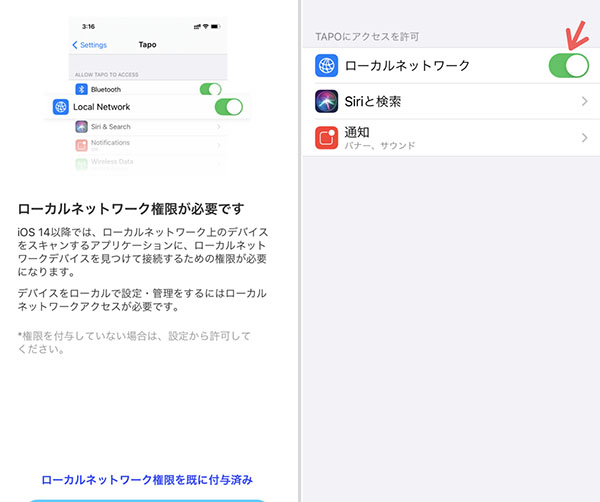
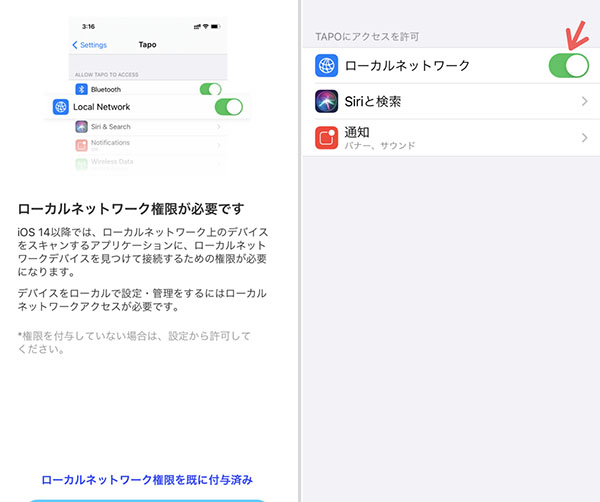
- アプリを立ち上げてログイン(TP-Linkのアカウントが無い場合はサインアップを選択)
- 使用するデバイスを選択します(今回はP105を選択)
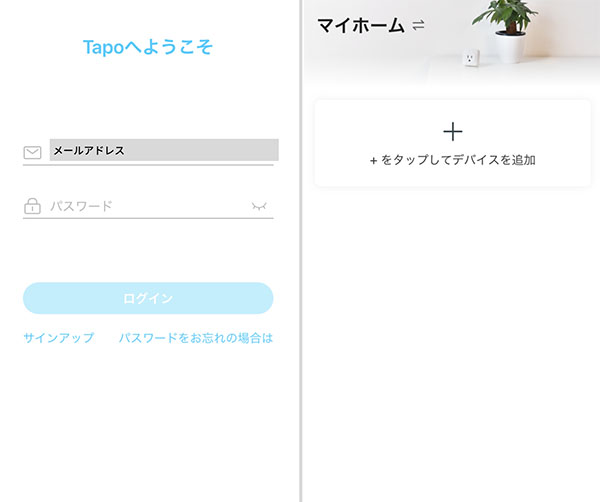
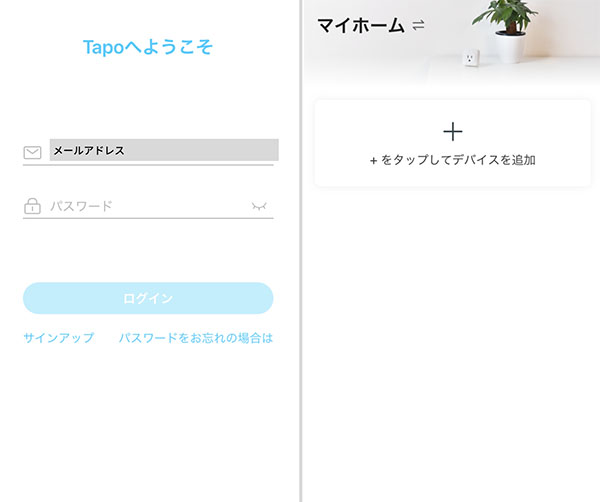
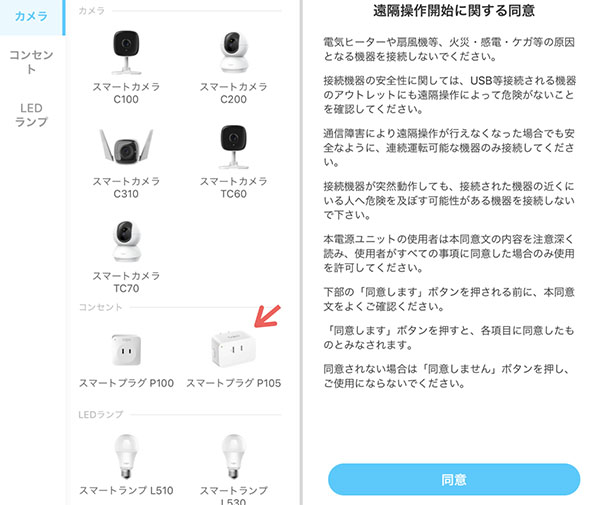
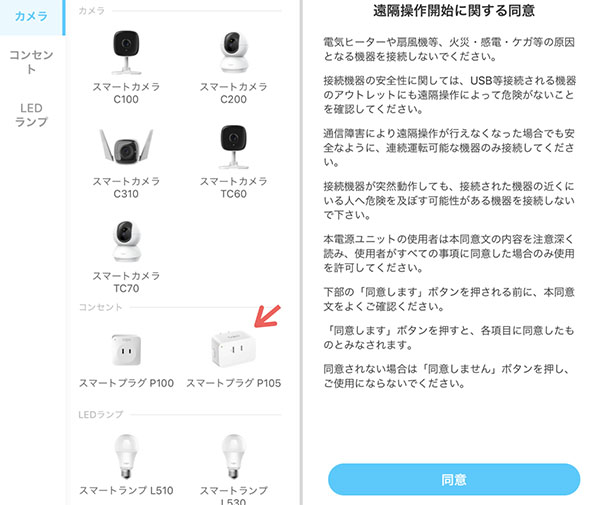
- コンセントにTapo P105を挿せば自動で接続が開始されます
- ふだん使用しているWi-Fiを選択する
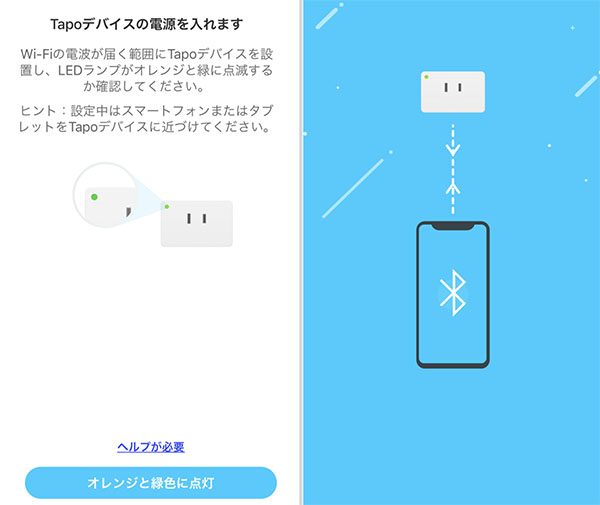
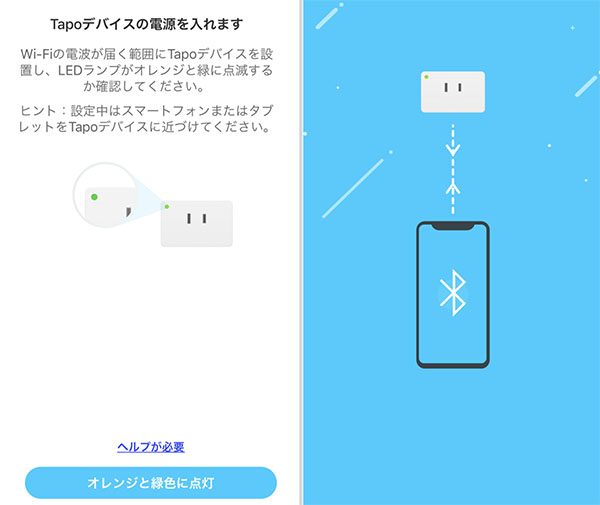
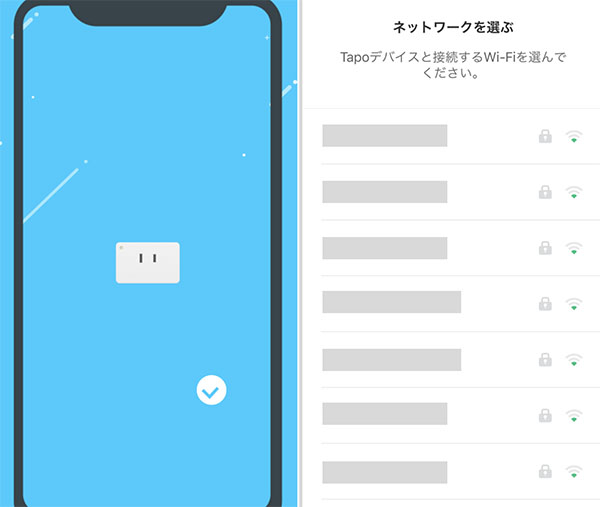
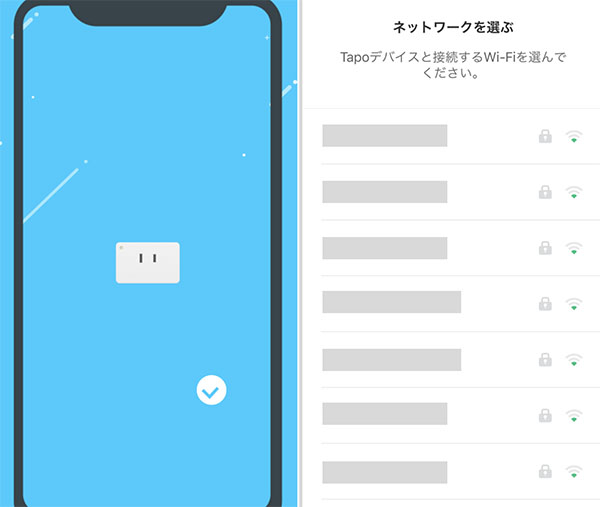
- Wi-Fiに接続できたら名前や使う場所などを決めます(複数使う場合、どこのプラグか分かりやすくなります)
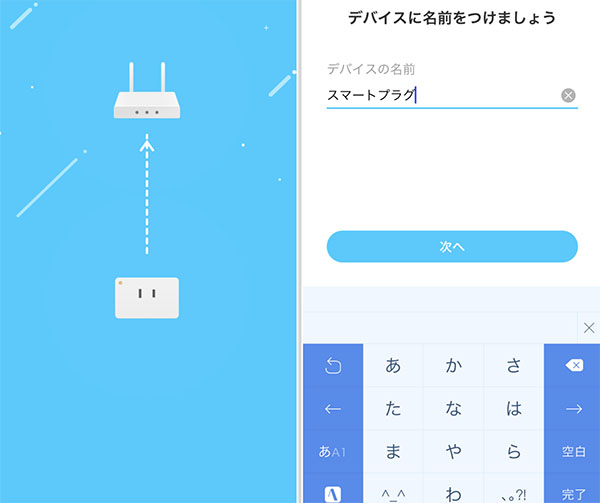
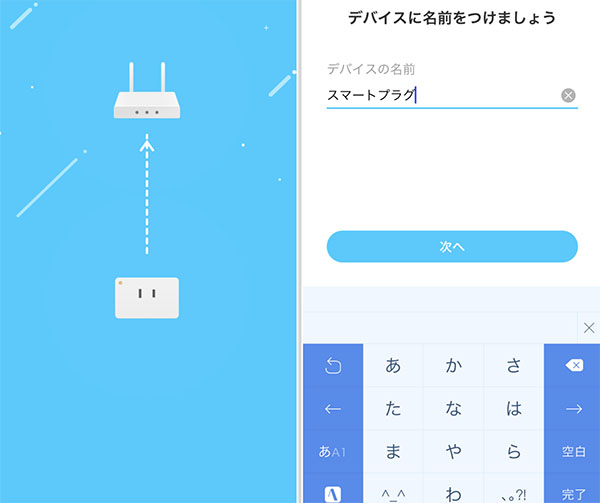
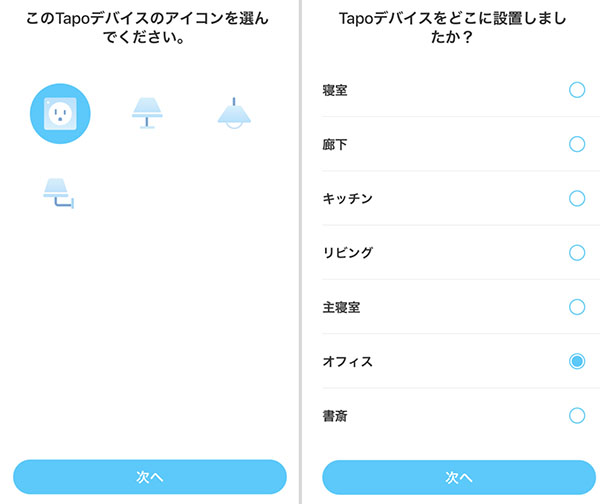
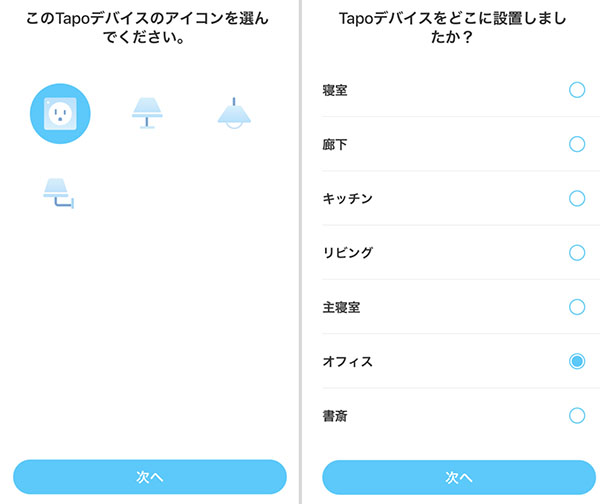
- フォームウェアが古い場合、自動でアップデートできます
- 設定が完了したらスグに使い始められます!
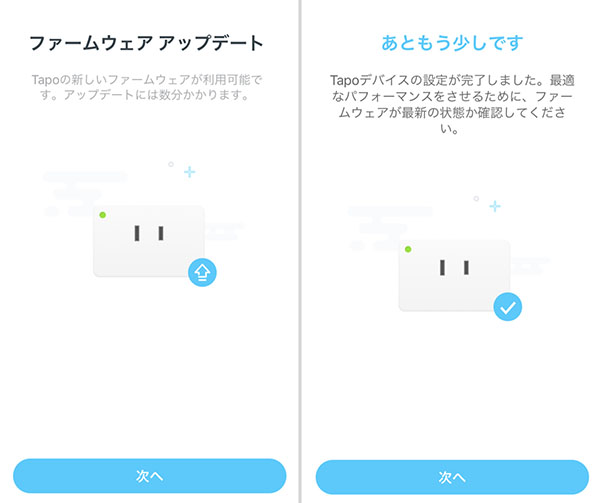
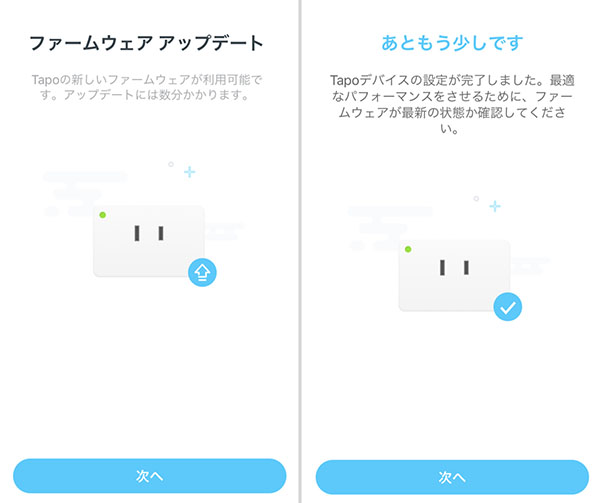
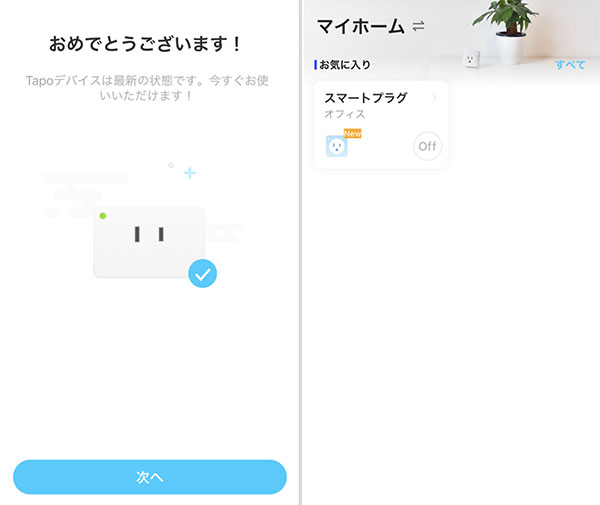
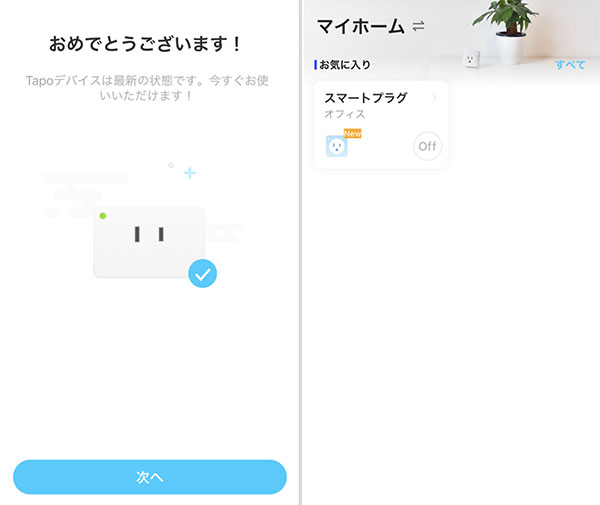
スマートWi-FiプラグTapo P105の設定方法
Tapo P105の設定はメチャクチャ簡単です。
接続が完了すれば、スマホのアプリから電源のオン・オフがタップだけで遠隔操作できちゃいます。
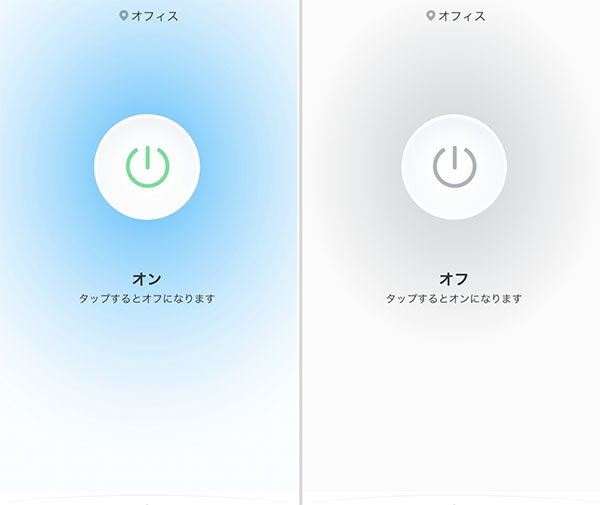
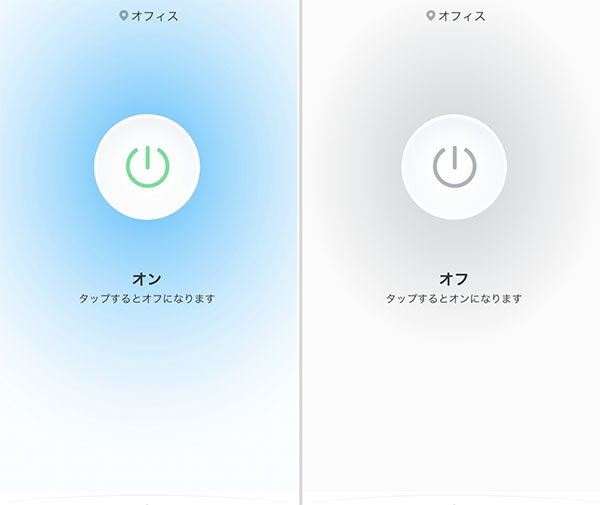
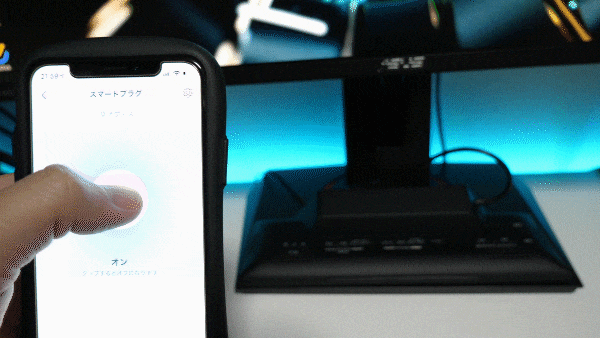
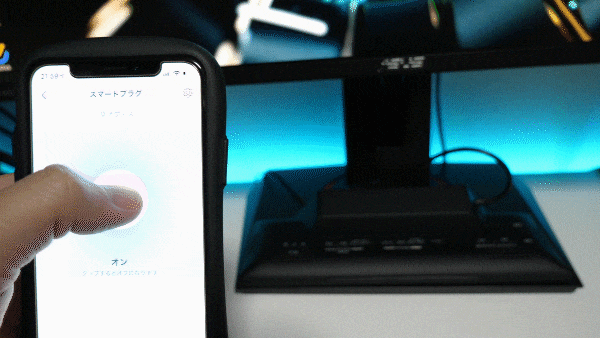
遠隔操作だけだとあんまり生活が便利になりません。
なので、スケジュールやタイマーなど細かい動作設定を作成してください!
- 朝起きる時間に合わせて、コーヒーメーカーを起動させる
- 帰宅時間に合わせて照明をオンにさせておく
- 寝るときにサーキュレーターをタイマー設定しておく
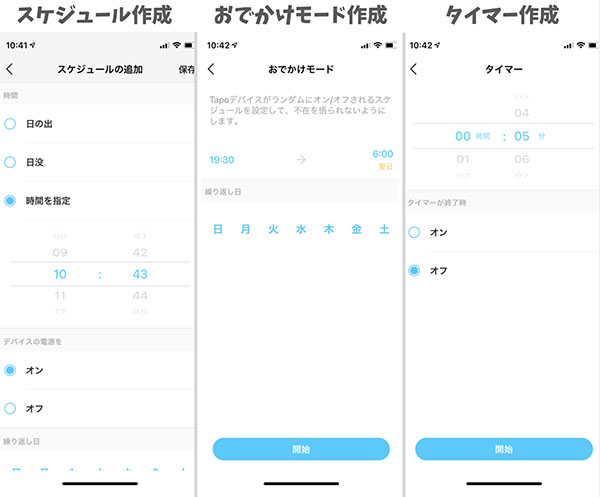
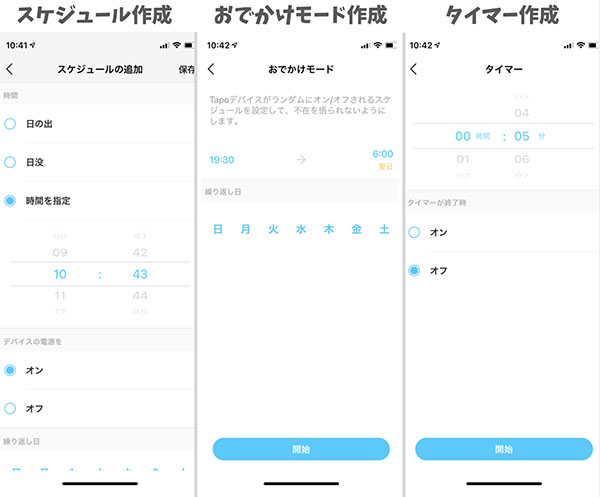
Tapo P105単体だけでも、生活がすこし便利になるんですが「Amazon Alexa」などのAIアシスタント機器と連携させると格段に生活の質が向上します。





アレクサ、電気付けて
と話しかけるだけ!
たったこれだけで、電源をオンにするといった面倒くさい無駄な作業が自動化できちゃうんです。
スマートWi-FiプラグTapo P105のレビューまとめ


Tapo P105の機能は「電源のオン・オフを遠隔操作する」だけです。
別に無くても生活が困ることはありません。
しかし、「今の暮らしを少しでも快適にしたい」「ルーチン作業は時短したい」といった生活の質を向上させたい方にはぴったりの製品でした。
値段も1400円程度と非常に手が出しやすい価格帯なので、気になった方はぜひともお試しください!






コメント